Einführung
Suchen Sie nach einer zuverlässigen Lösung, um Ihre Produkte zu verfolgen, die Bestandsgenauigkeit zu verbessern und das Vertrauen Ihrer Kunden zu stärken?
Mit Odoo 19 und seiner neuen Funktion zur Seriennummernverfolgung wird genau das möglich. In diesem Artikel zeigen wir Ihnen Schritt für Schritt, wie Sie Seriennummern aktivieren, konfigurieren und effizient in Ihrem Odoo-System nutzen können.
1. Konfiguration
a) Allgemeine Konfiguration
Beginnen Sie, indem Sie die Seriennummern-Funktion in den Inventar-Einstellungen aktivieren.
Setzen Sie dazu einfach ein Häkchen bei „Lots & Seriennummern“ unter Rückverfolgbarkeit.
Damit aktivieren Sie die vollständige Rückverfolgbarkeit – vom Lieferanten bis zum Kunden – und stellen sicher, dass jedes Produkt eindeutig dokumentiert ist.

b) Produktkonfiguration
Wenn Sie ein Produkt anlegen oder bearbeiten, wählen Sie im Feld „Bestand verfolgen“ die Option „nach eindeutiger Seriennummer“.
So wird jedes einzelne Produkt separat verfolgt – ideal für hochwertige Güter oder in regulierten Branchen.
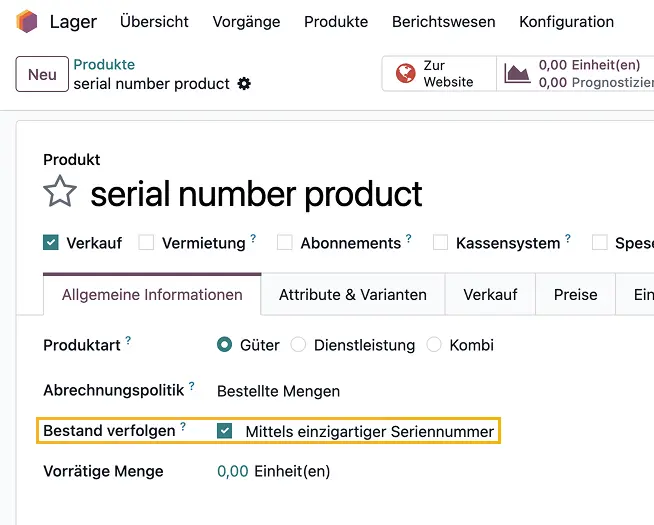
Sie können zudem ein Seriennummern-Präfix und weitere individuelle Optionen definieren, um den Prozess optimal an Ihre Anforderungen anzupassen.
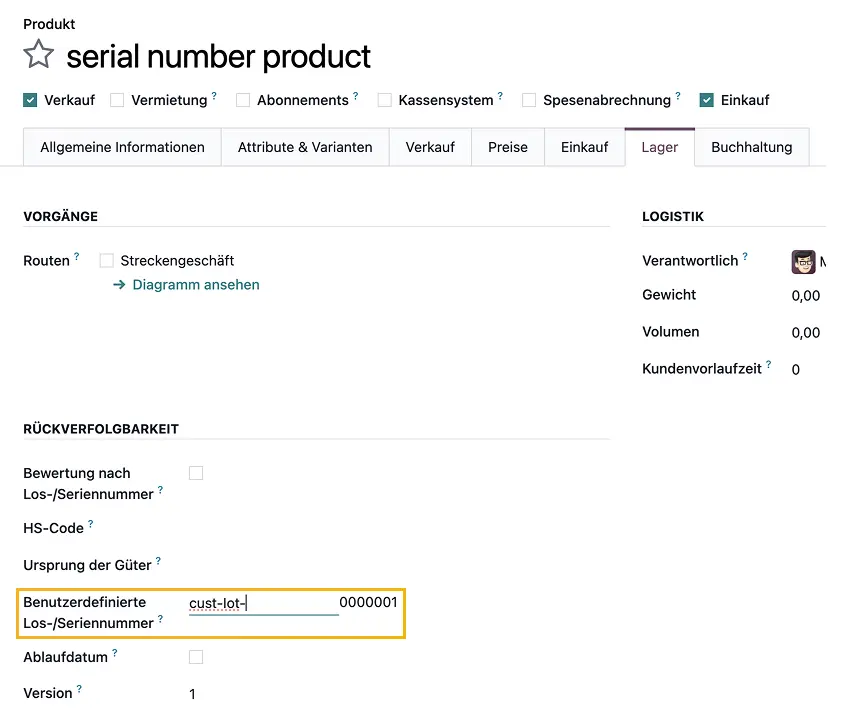
Unterstützung bei der richtigen Odoo-Konfiguration
Sie sind sich nicht sicher, wie Sie Seriennummern optimal in Ihrem Odoo-System einrichten?
Unser Expertenteam hilft Ihnen, die passende Lösung für Ihre Lagerprozesse zu implementieren – individuell, schnell und zuverlässig.
2. Wareneingang mit Seriennummern
2.1 Eingehende Lieferungen
Sie können eine eingehende Lieferung direkt in der Inventar-App anlegen oder das Modul purchase_stock installieren, um sie automatisch beim Bestellabschluss zu generieren.
Beim Wareneingang fordert Odoo Sie auf, die Seriennummern für jedes Produkt einzugeben.
Klicken Sie auf „Details“, um die Seriennummern zu verwalten.
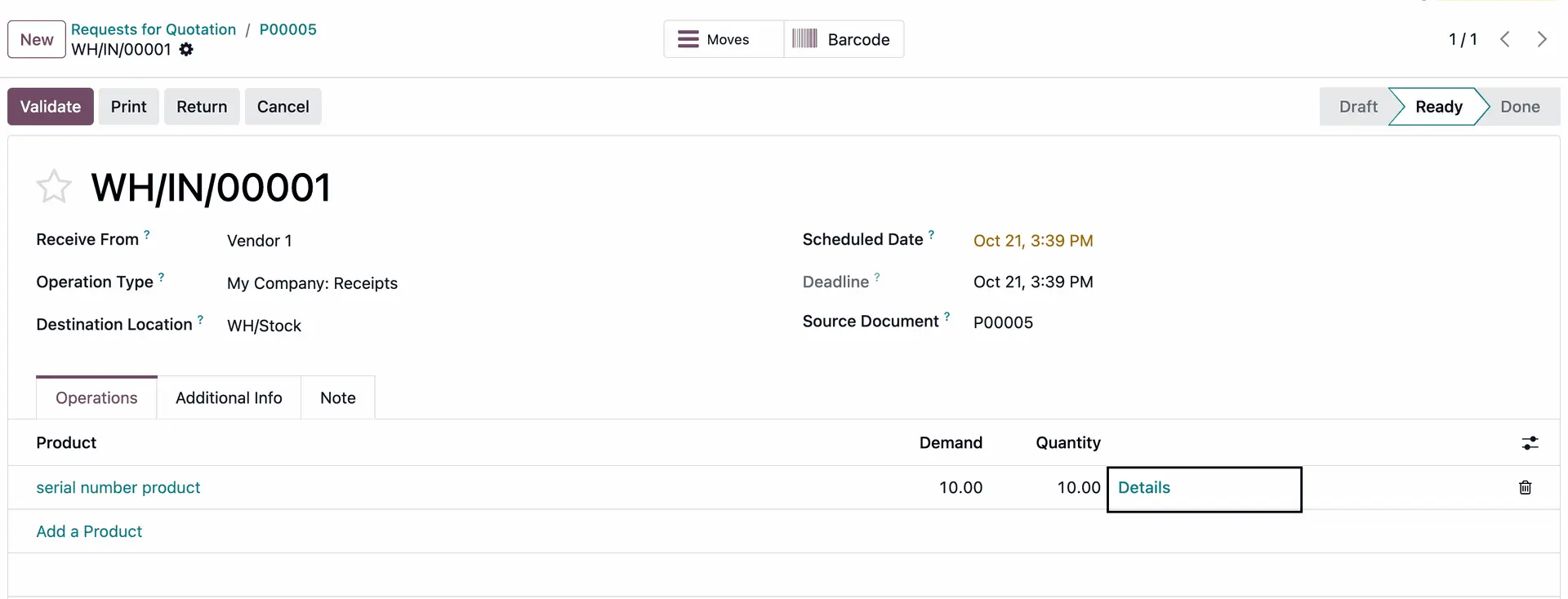
Ein Pop-up-Fenster öffnet sich, in dem Sie Seriennummern generieren oder importieren können.
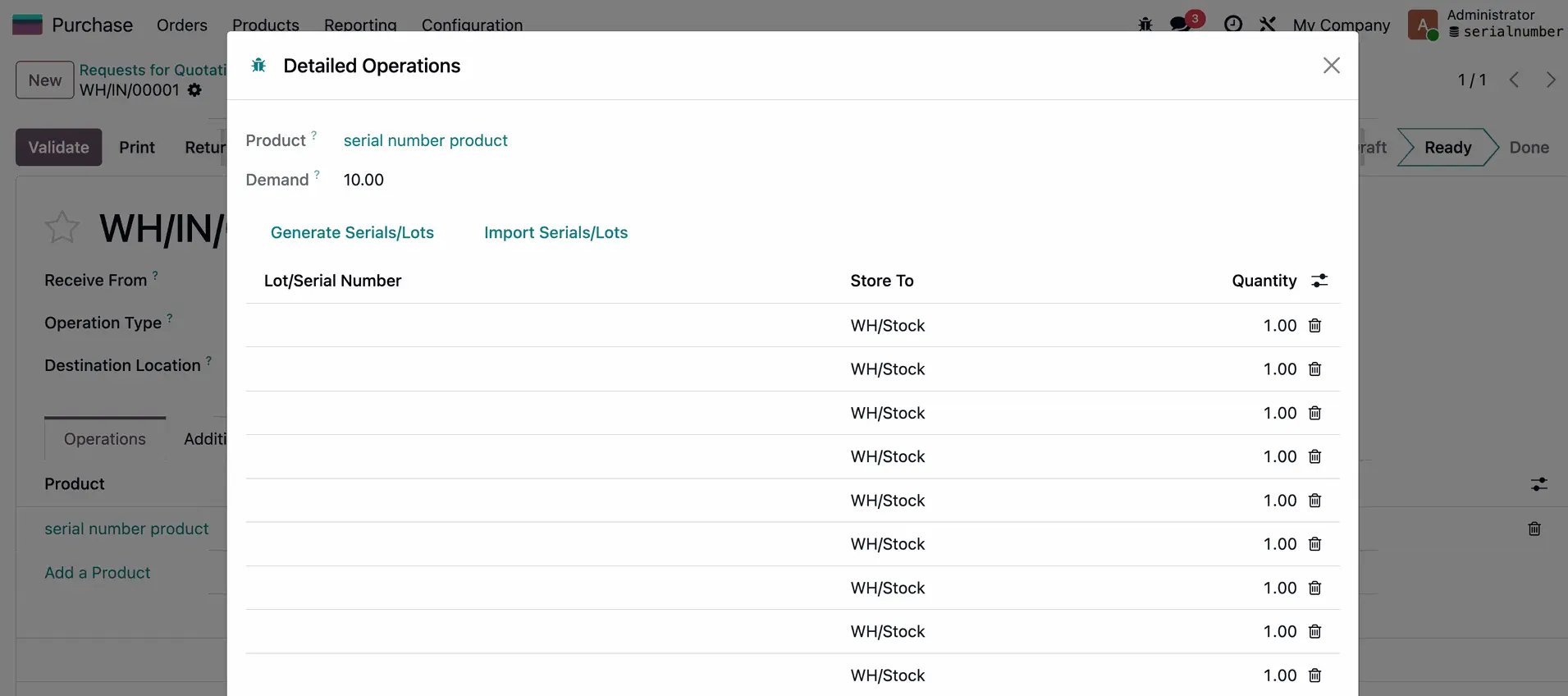
Wählen Sie „Serien/Lots generieren“ oder „Serien/Lots importieren“, wenn Sie mehrere Datensätze auf einmal verarbeiten möchten.

2.1.1 Seriennummern generieren oder importieren
a) Serien/Lots generieren
Sie können Seriennummern auch automatisch generieren.
Geben Sie Ihre Startnummer ein und Odoo erstellt automatisch fortlaufende Seriennummern. Alternativ können Sie über die Schaltfläche „Neu“ die nächste verfügbare Seriennummer aus der Produktkonfiguration übernehmen.
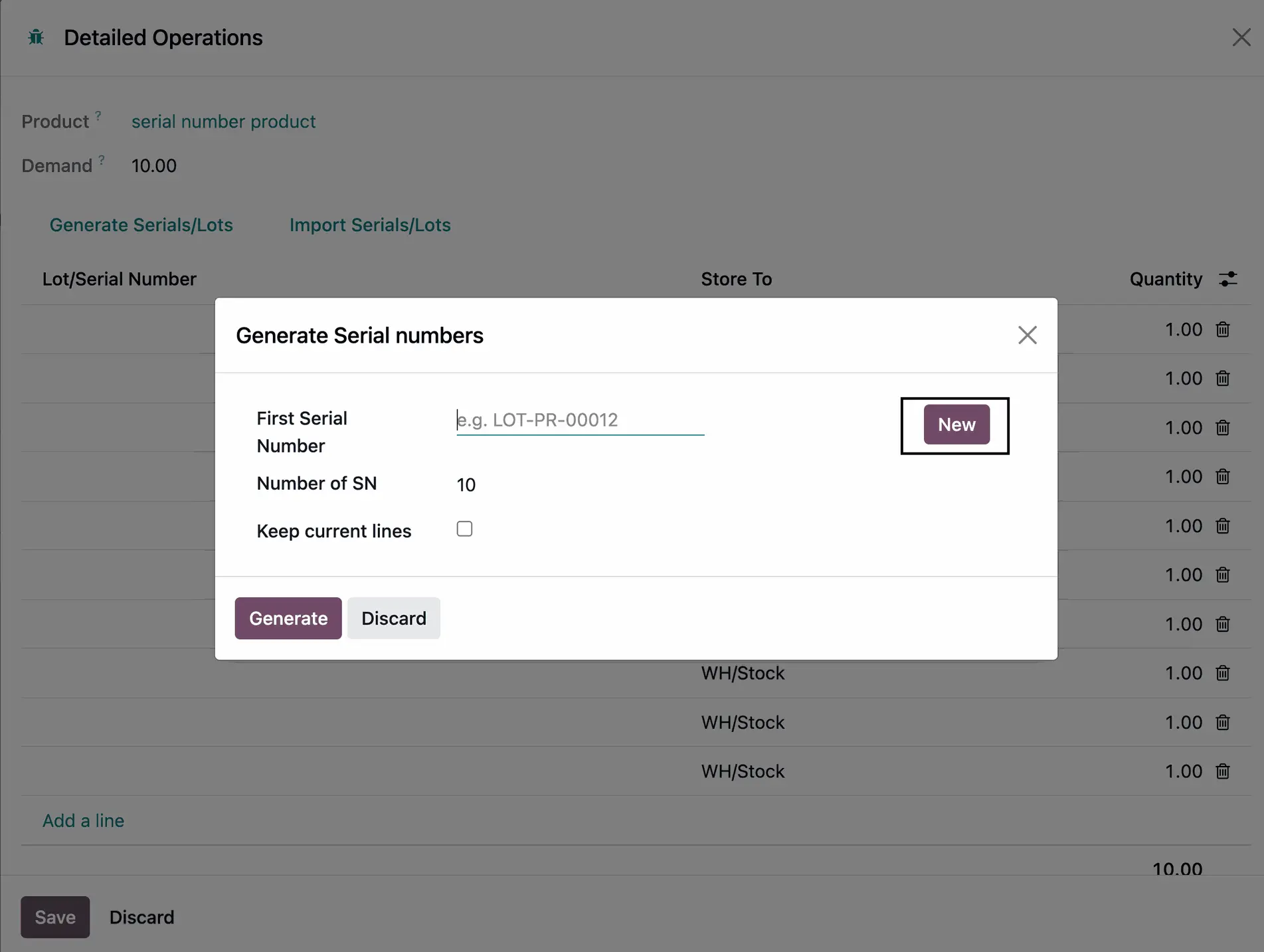
b) Serien/Lots importieren
Wenn Sie die Seriennummern manuell verwalten möchten, fügen Sie Ihre Liste einfach ein – Odoo ordnet die Nummern sofort den entsprechenden Produkten zu.
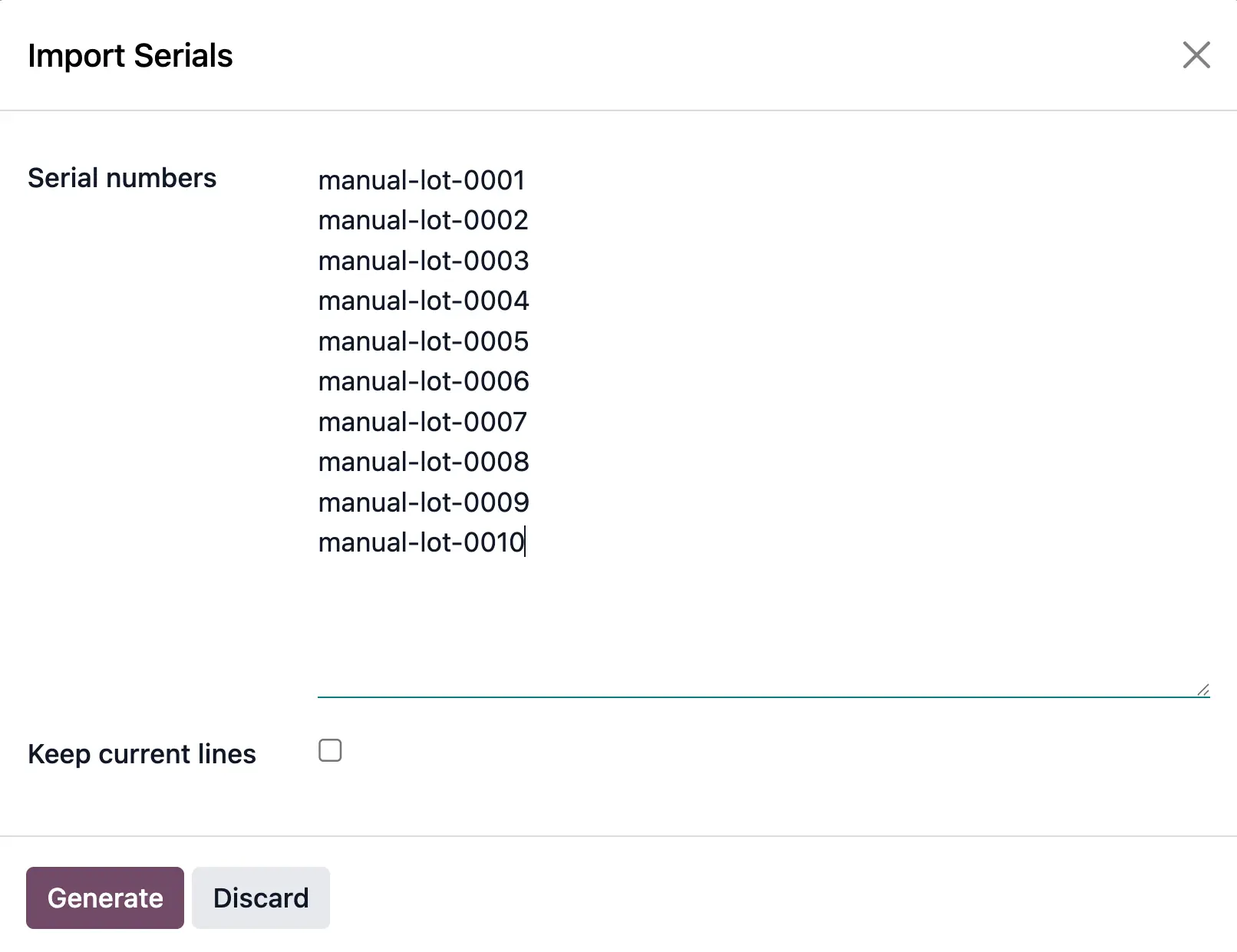
2.1.2 Seriennummern prüfen und Lieferung abschließen
Nach dem Erstellen oder Importieren sieht Ihre Übersicht so aus:
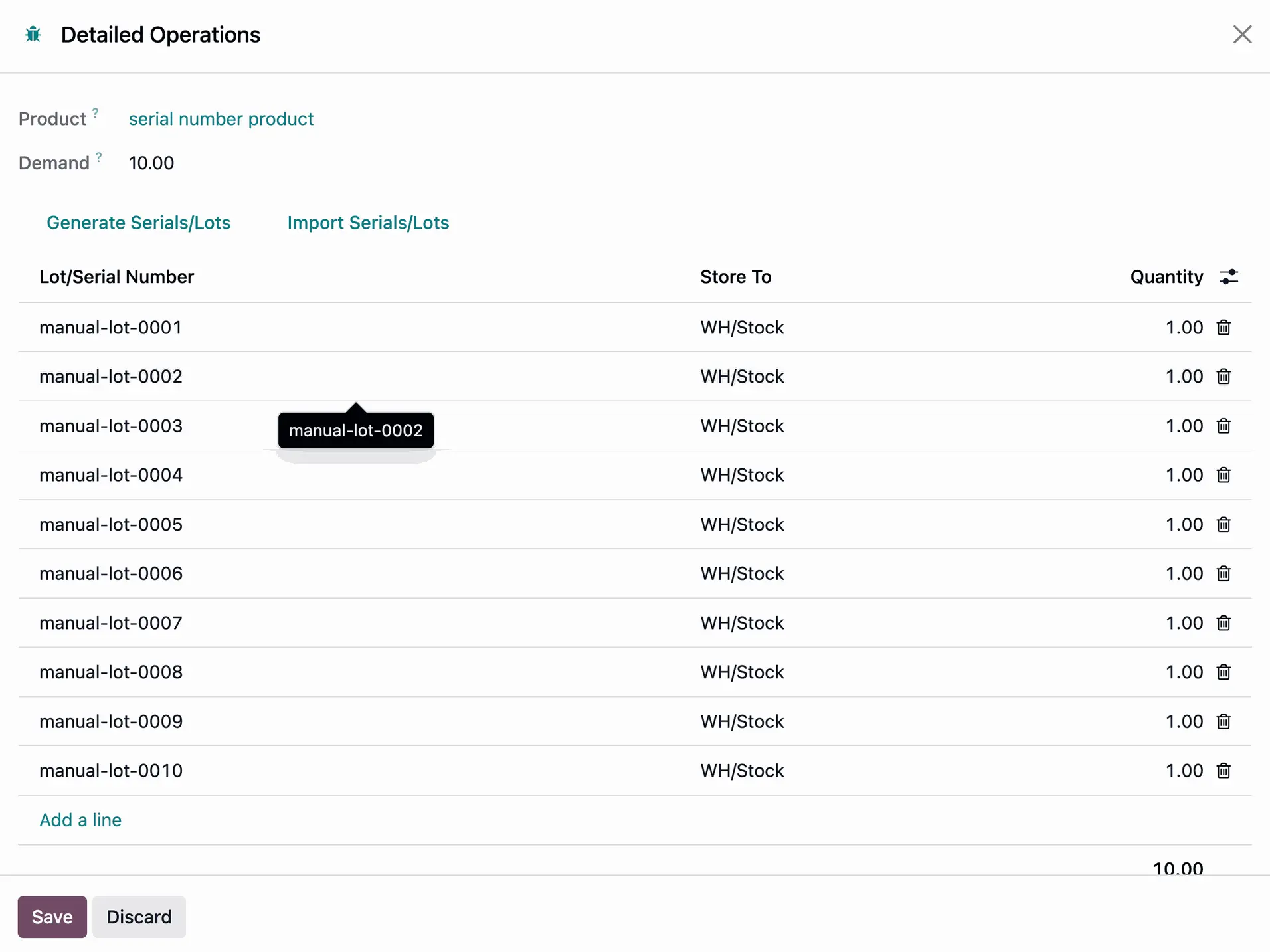
Überprüfen Sie die zugewiesenen Seriennummern und validieren Sie anschließend die Lieferung.
Alle Seriennummern werden automatisch im gewählten internen Lagerort gespeichert.
Odoo 19 in Aktion sehen
Erleben Sie live, wie Seriennummern in Odoo 19 verwaltet werden und welche Vorteile es Ihnen im täglichen Betrieb bieten kann.
Buchen Sie eine unverbindliche Live-Demo mit einem unserer Odoo-Spezialisten.
2.2 Bestandsanpassung
Sie können Seriennummern auch direkt im Rahmen einer physischen Inventur anlegen.
Navigieren Sie zu Inventar > Vorgänge > Physische Inventur und klicken Sie auf Neu.
Füllen Sie die Felder Produkt, Seriennummer und Lagerort aus und klicken Sie auf Anwenden.

3. Rückverfolgbarkeit prüfen
Über den Smart-Button „Rückverfolgbarkeit“ können Sie die gesamte Historie einer Seriennummer anzeigen.
Gehen Sie dazu zu Inventar > Produkte > Lots / Seriennummern, suchen Sie die gewünschte Nummer und klicken Sie auf Rückverfolgbarkeit.
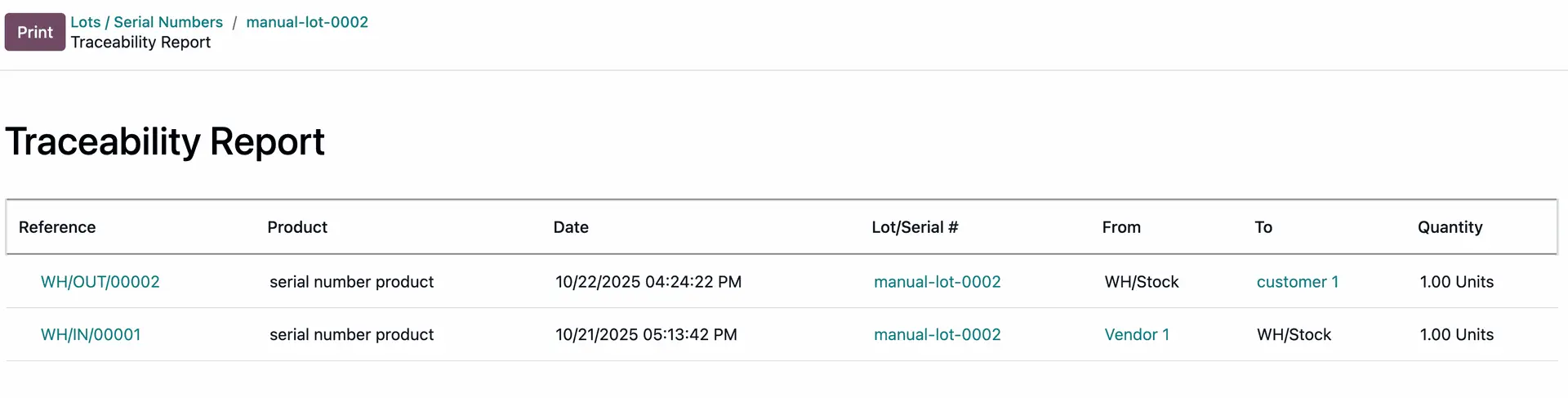
Warum Odoo 19?
- Volle Rückverfolgbarkeit: Unklare und schwer nachvollziehbare Prozesse waren gestern – verfolgen Sie lückenlos jedes Produkt in Ihrem Unternehmen, vom Wareneingang bis in den Verkauf!
- Einhaltung gesetzlicher Vorschriften leicht gemacht: Nie war es einfacher, branchenspezifische Standards und Normen umzusetzen und einzuhalten.
- Intuitive Benutzerfreundlichkeit: Generieren oder importieren Sie Seriennummern in nur wenigen Sekunden
Bereit, Ihr Lager zu optimieren?
Mit der neuen Seriennummern-Funktion in Odoo 19 gewinnen Sie als Unternehmen mehr Transparenz, Kontrolle und Vertrauen.
Wenn Sie diese Funktion in Aktion sehen möchten oder Unterstützung bei der Einrichtung wünschen – kontaktieren Sie uns und wir zeigen Ihnen, wie Odoo Ihre Geschäftsprozesse auf das nächste Level bringt.
Entdecken Sie Ihre Möglichkeiten mit Odoo 19
Optimieren Sie Ihre Lagerverwaltung und steigern Sie die Nachverfolgbarkeit Ihrer Produkte mit Odoo 19.
Unser Team von Bloopark Systems unterstützt Sie dabei – von der Analyse bis zur vollständigen Implementierung.
Odoo 19: Optimierte Produktnachverfolgung mit Seriennummern